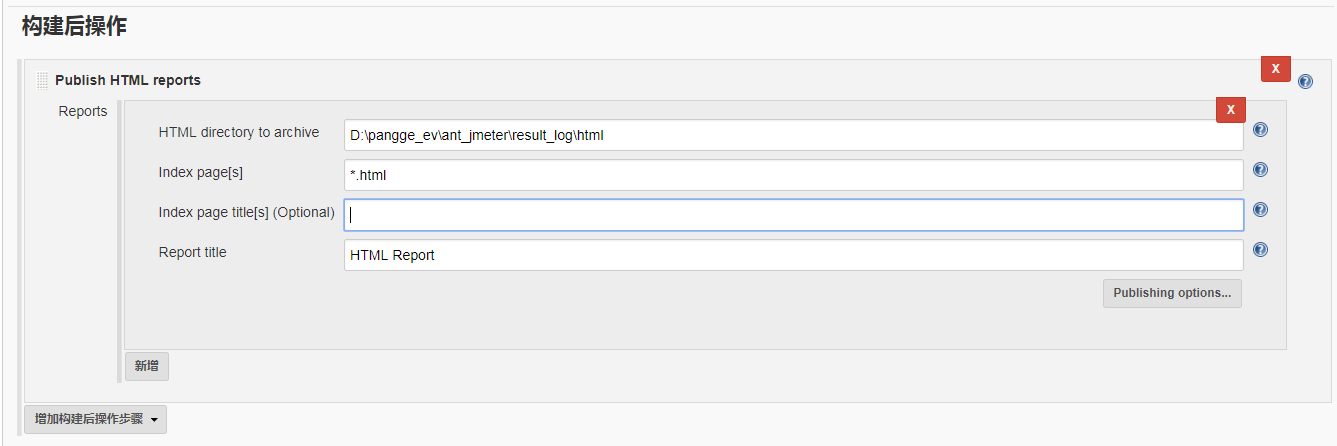day14_ant_jmeter_Jenkins_am002
我们在进行自动化测试的时候通常我们都会进行持续集成,可以帮助我们持续集成的工具有很多,我个人比较喜欢用Jenkins。
主要是因为它有如下优点:
- ww开源免费
- 跨平台,支持所有的平台
- web形式的可视化的管理页面
- 安装配置超级简单
- tips及时快速的帮助
- 有丰富的插件
那么下面我们就来看看Jenkins的安装。
Jenkins有几种安装方式,这里我们介绍一个最简单的-war包安装。
1.安装JDK,这里不做详细介绍。
2.安装Tomcat,这里也不做详细介绍。
3.下载war包,地址为:https://jenkins.io/download/,点击war包下载,如图:
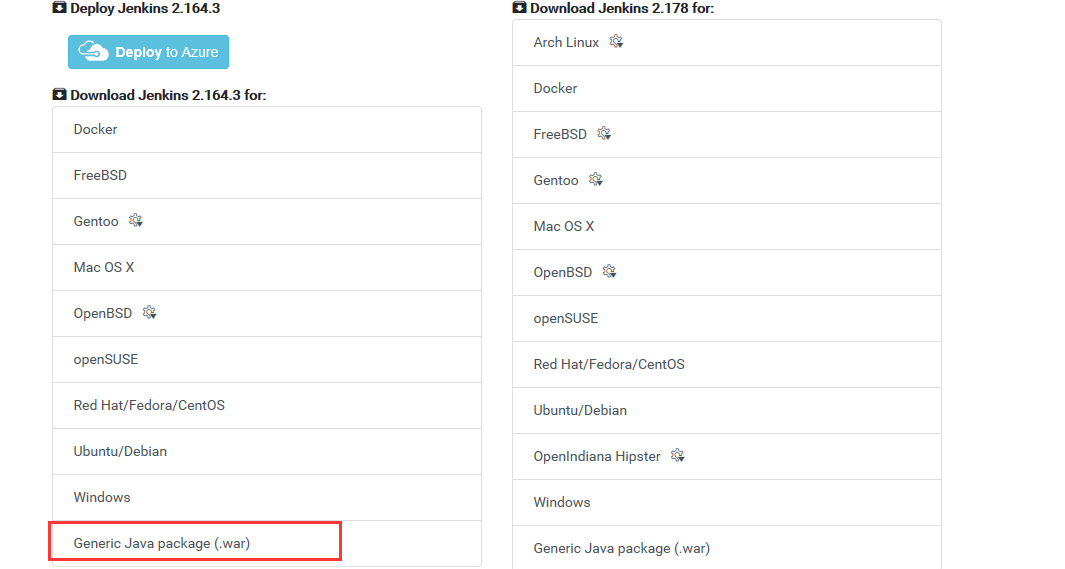
下载好的war包放到Tomcat下面的webapps文件夹下,如图:
D:\pangge_ev\apache-tomcat-8.5.41\webapps\jenkins.war
1、重启Tomcat。
2、在浏览器的地址栏输入如下地址:http://localhost:8080/jenkins,然后点击回车,如下图:
3、这个地方是让输入一个password,人家告诉你了密码所在的位置,例如我的是在 C:\Users\zw102\.jenkins\secrets\initialAdminPassword这个文件中。
4、我们找到这个文件将文件中的密码复制到上面的文本框中,然后点击continue。如下图:
5、下面这个页面是让选择安装插件的方式,左边是安装它推荐的插件,右边是让你自己选择安装哪些插件,这里我们选择左边这个。
6、选择安装插件后出现如下界面,等待插件后安装好了,会自动进入下一界面。
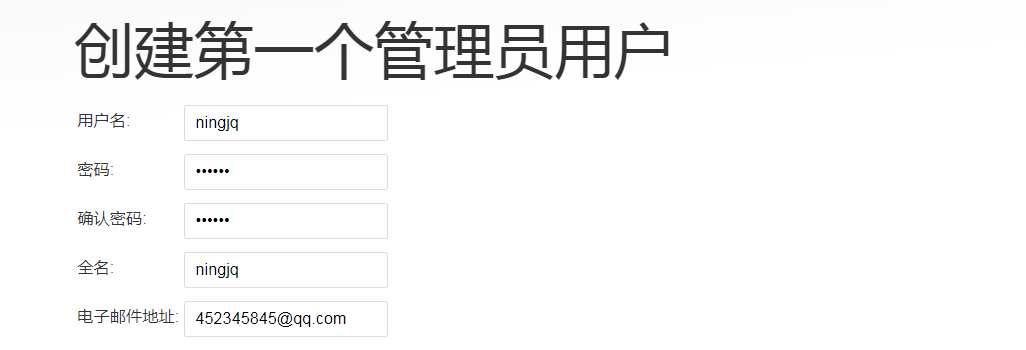
7、安装完插件后,这里让我们填写一些用户信息,尤其记住密码。填完后点击 Save and Finish。
8、填写完个人信息后,出现如下界面,我们直接点击 Start using Jenkins。
9、出现如下界面证明我们的Jenkins安装完毕。
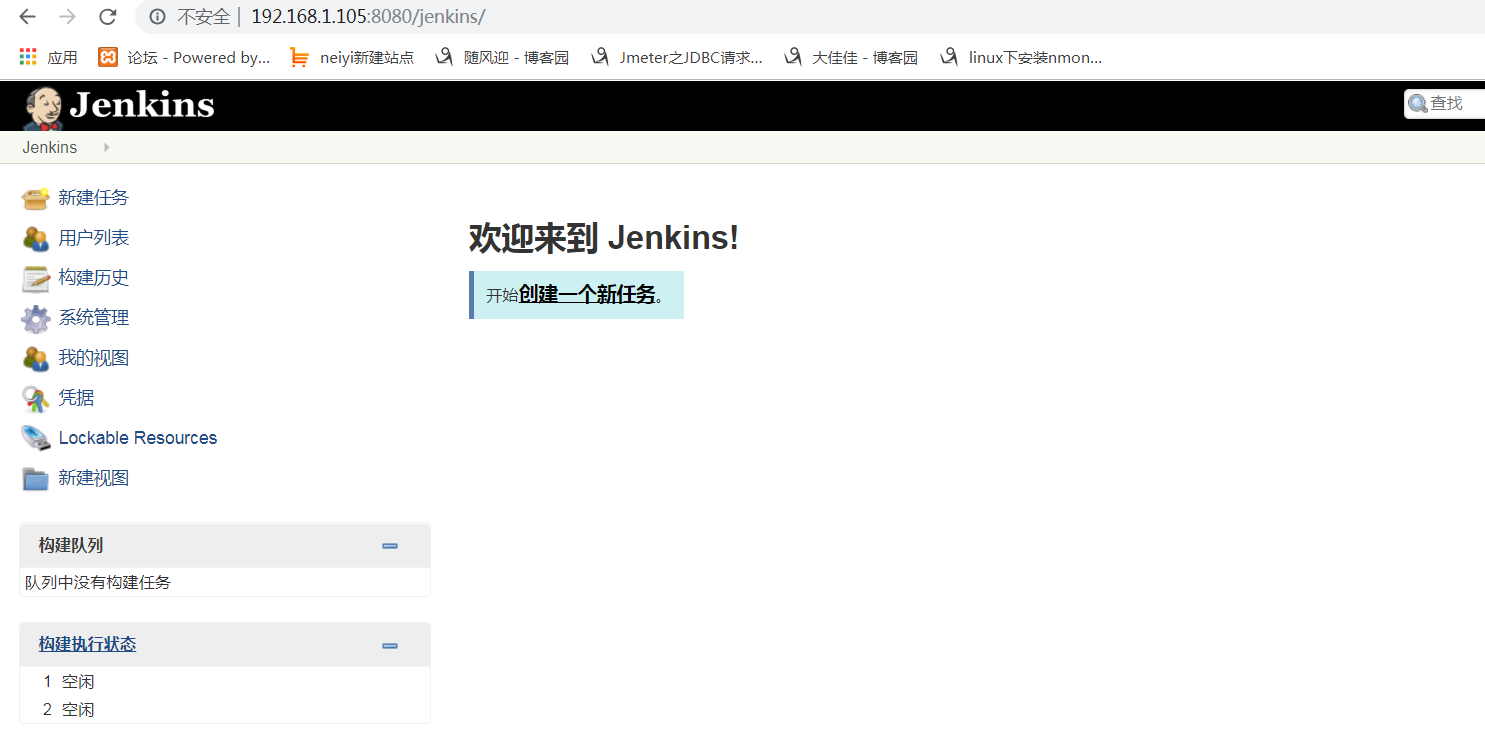
系统管理—全局工具配置

插件安装


任务保存—设置位置
配置ant —— build.xml
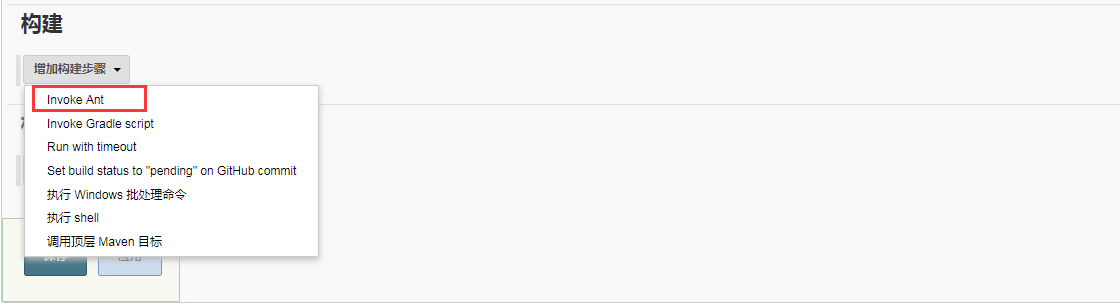
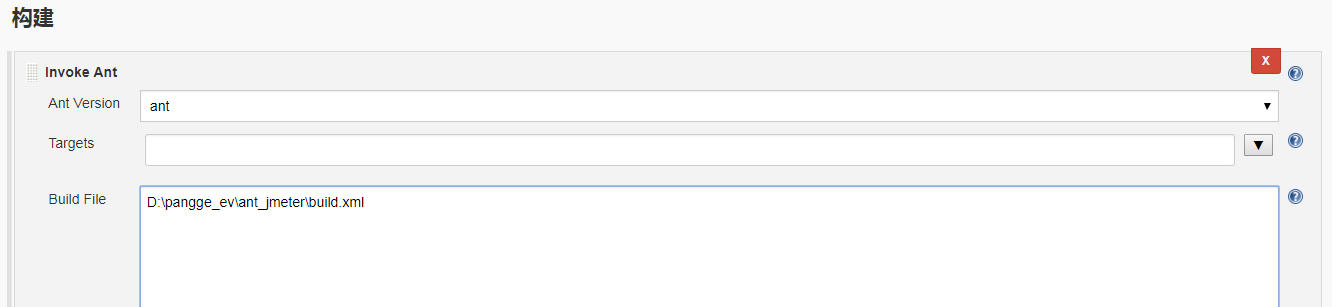
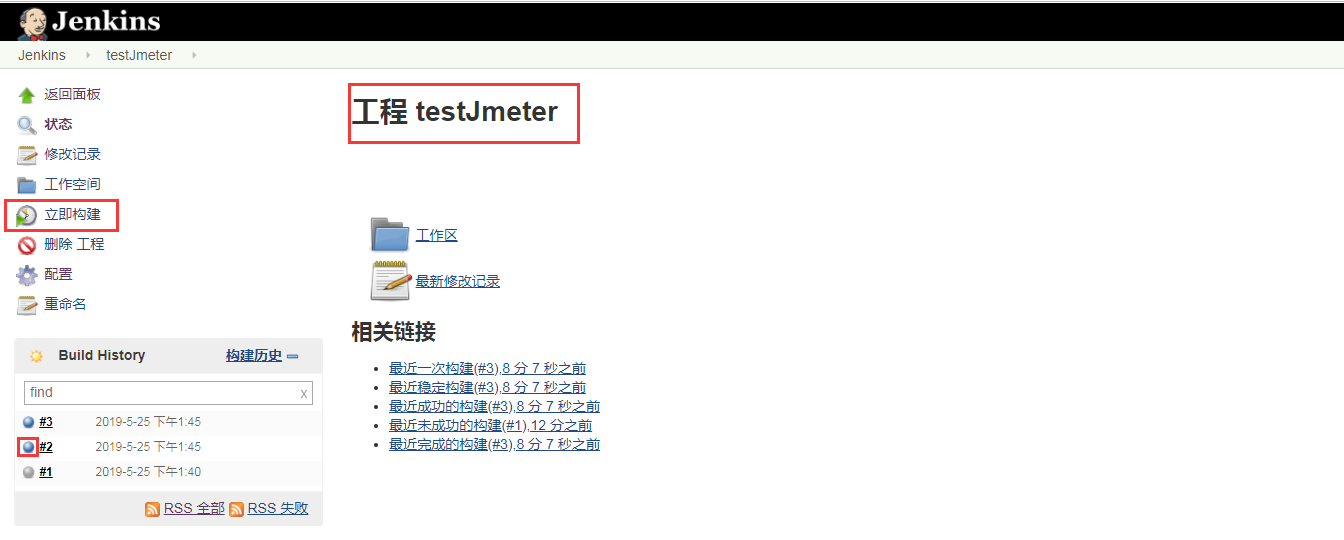
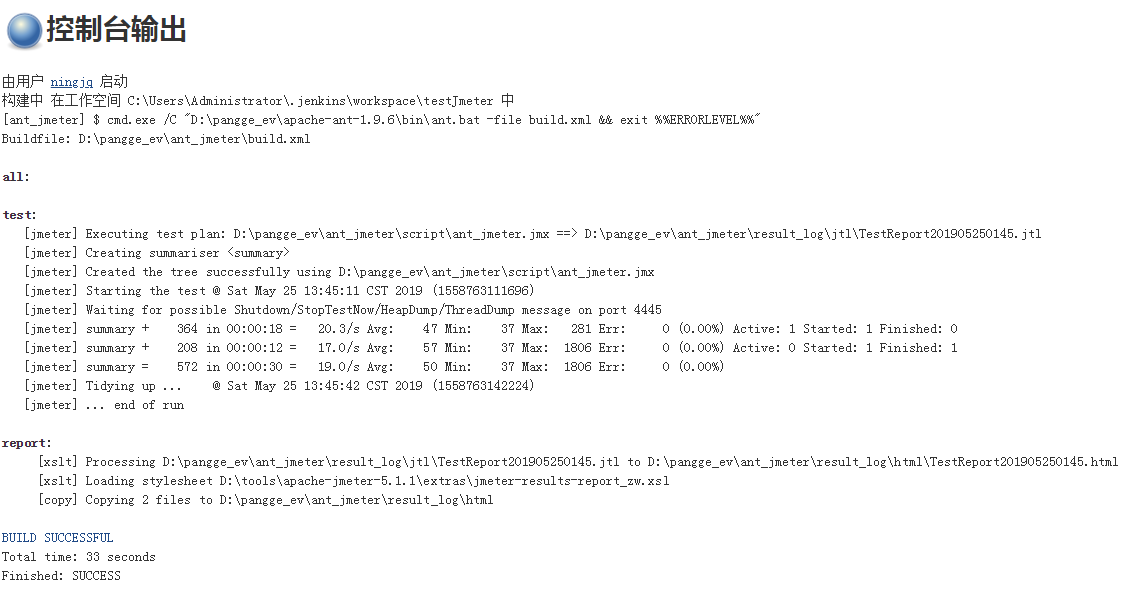
继续配置项目